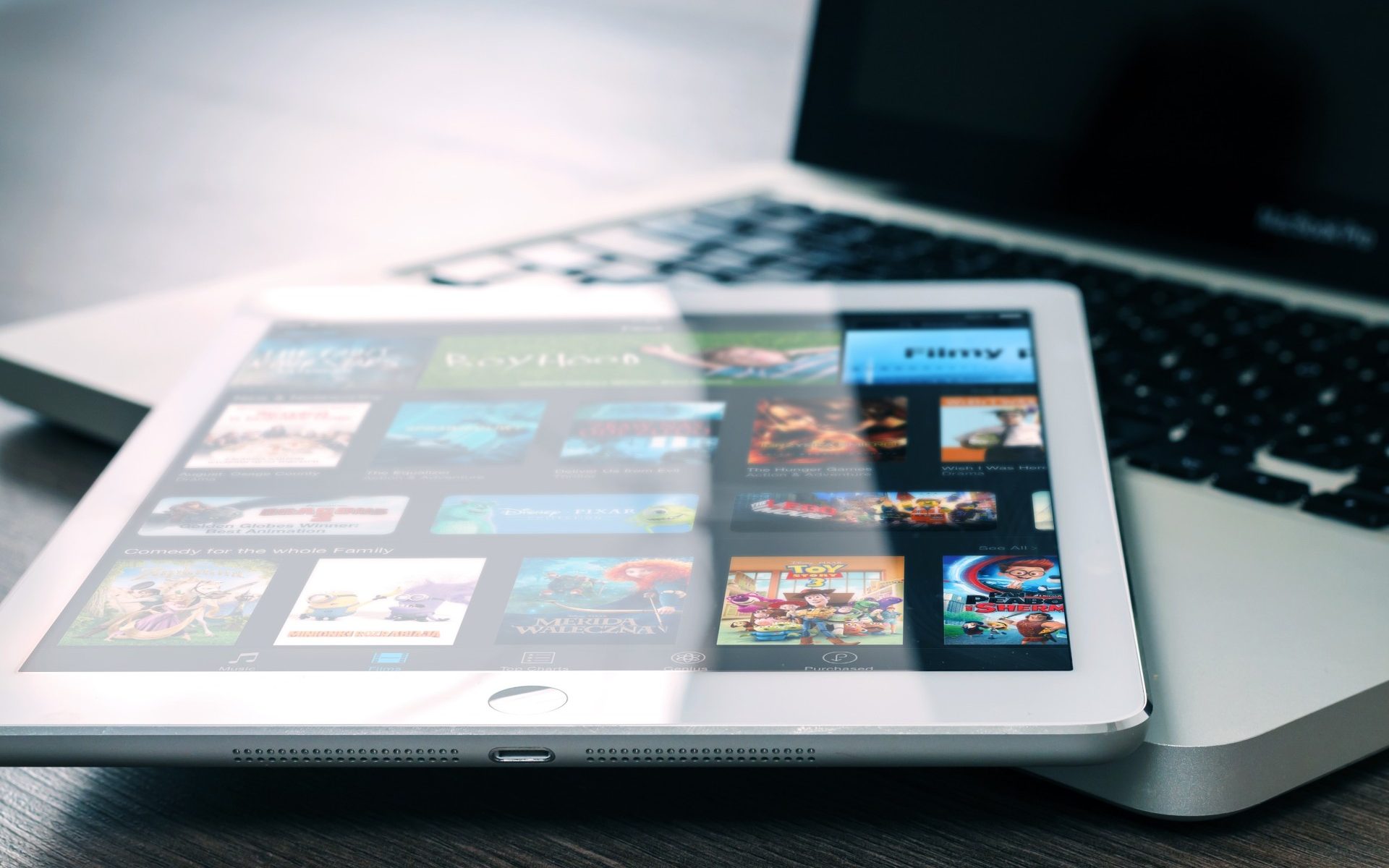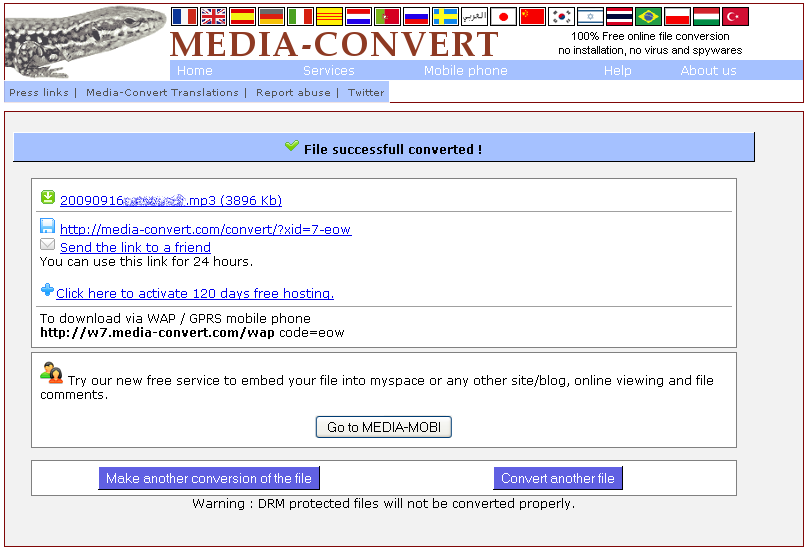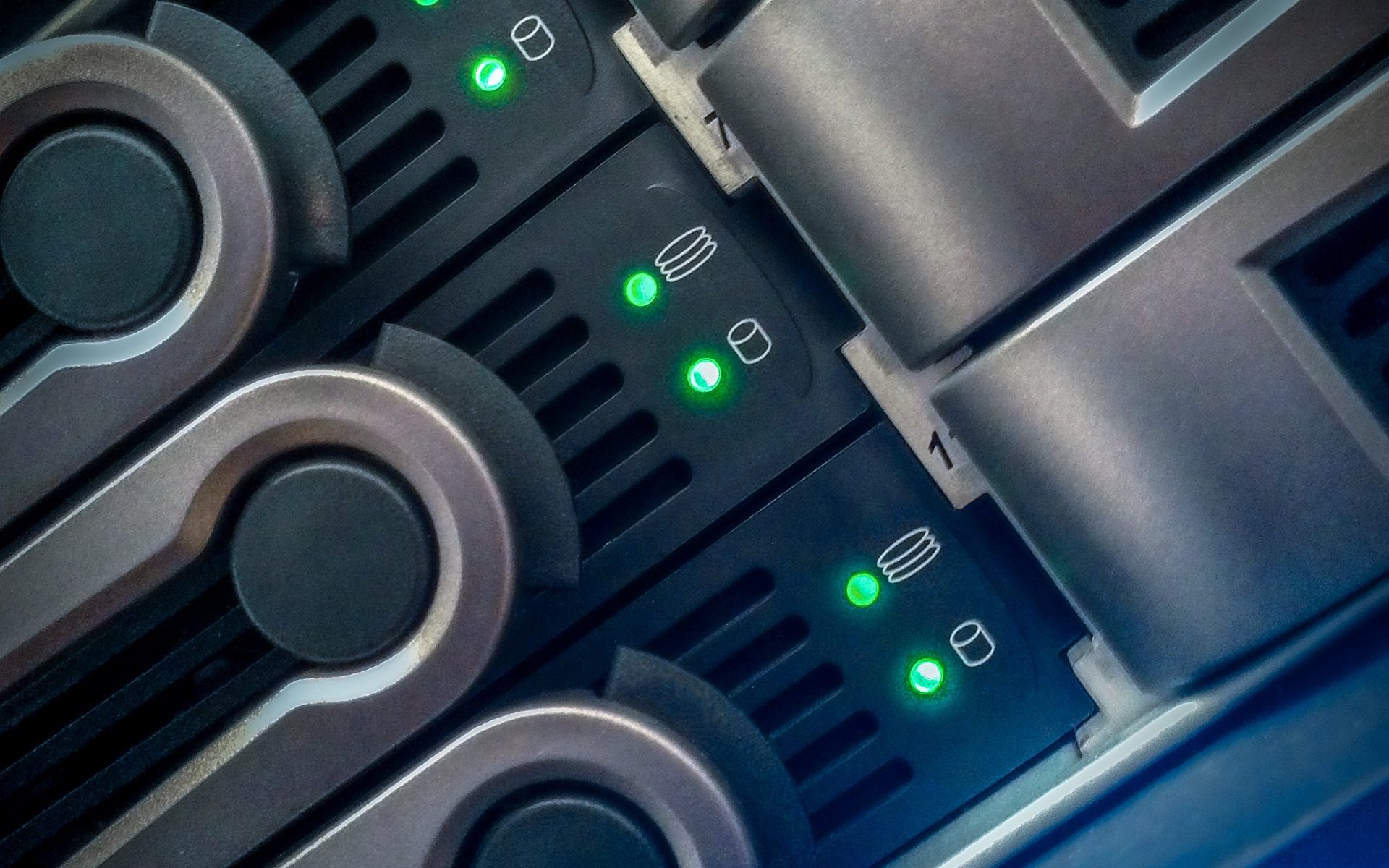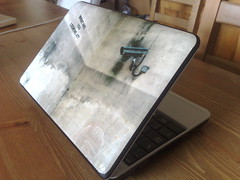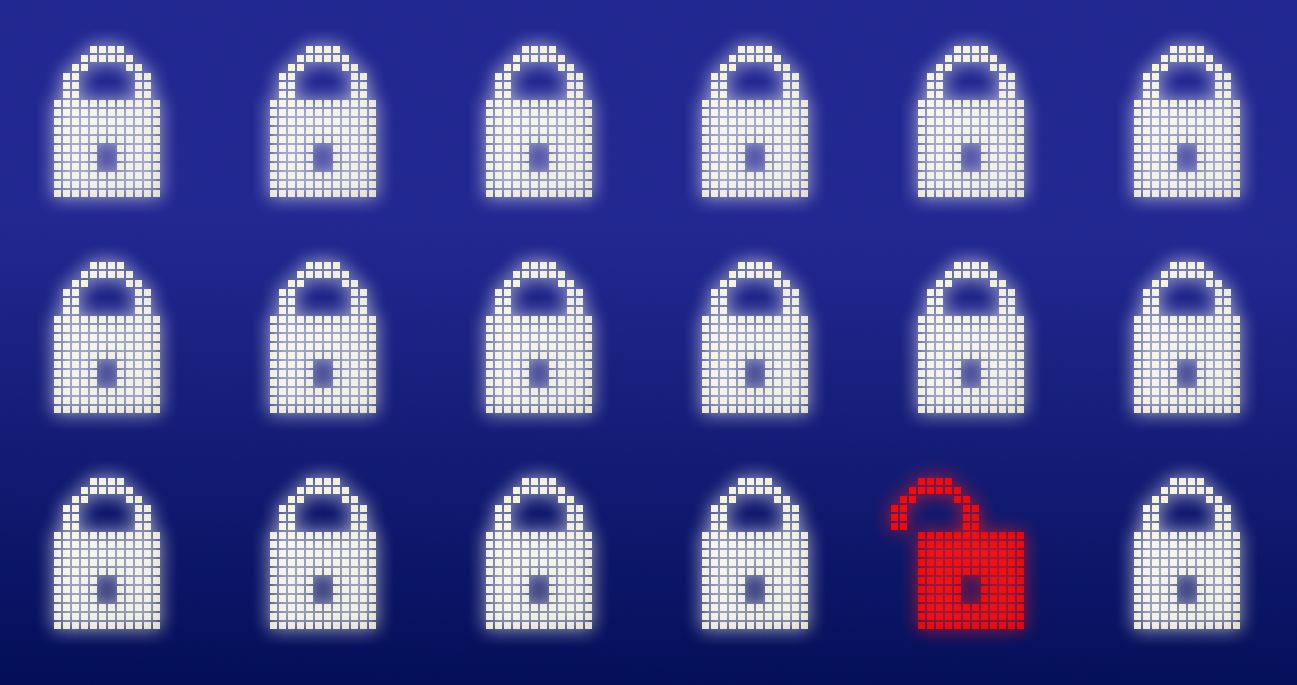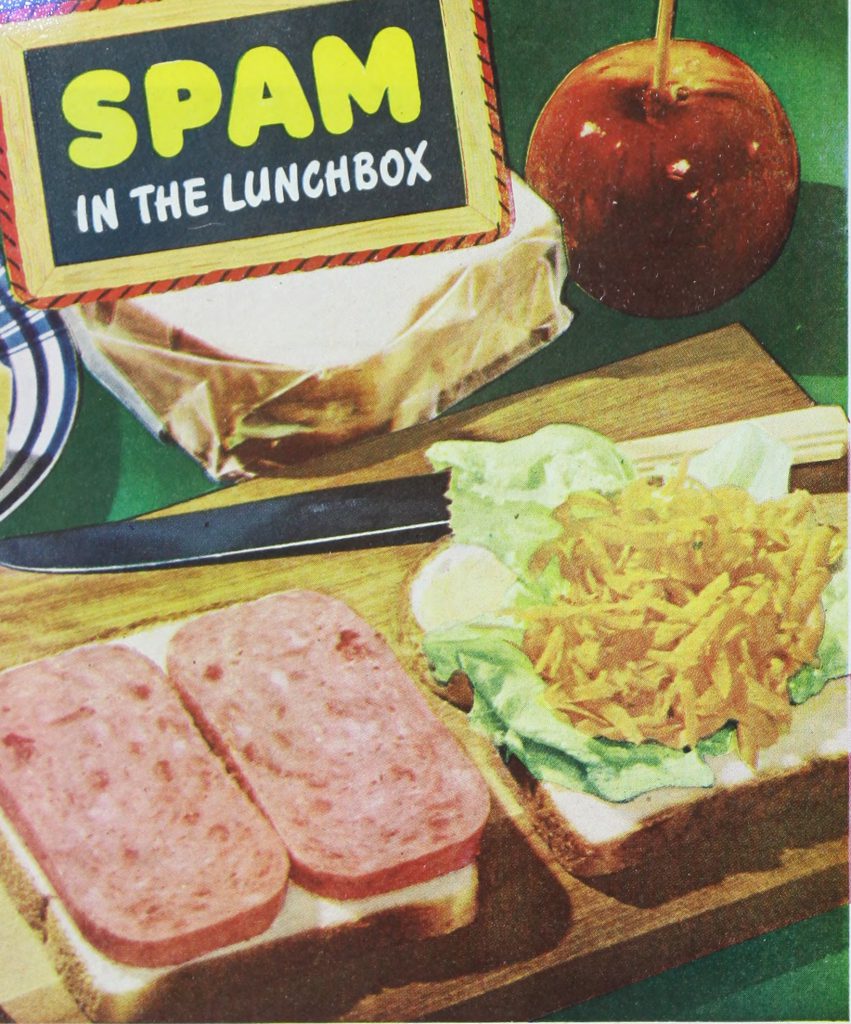RAID står for “Redundant Array of Independent Disks”.
På dansk betyder dette en “Redundant Række af Uafhængige Diske”

Hvis man ser bort fra RAID0 (der udelukkende sikrer en hurtig lagring af data uden backup) så rikrer RAID brugeren mod tab af data, ved enten at have en nøjagtig kopi på en anden disk, eller ved at have fordelt sig på et antal diske på en måde hvorfra man kan regne sig frem til hvad der var på den sidste (paritet).
Herunder kan du se de forskellige former for RAID levels (kilde da.wikipedia.org/wiki/RAID):
Der findes et sæt standard RAID levels (på dansk: RAID niveauer):
* RAID 0 (striping) Data fordeles skiftevis fra disk til disk. Kræver minimum 2 diske.
Redundans: Når en enkelt disk fejler, fejler hele systemet. Redundansen forringes til 1 divideret med antallet af diske.
Performance: Søgetiden er den samme som de underliggende diske. Overførselshastighed øges med en faktor svarende til antallet af underliggende diske, både ved læsning og skrivning.
* RAID 1 (mirroring) Data spejles på flere diske. Kræver minimum 2 diske.
Redundans: Redundansen forøges med en faktor svarende til antallet af diske. To diske betyder eksempelvis dobbelt så høj redundans.
Performance: Ved parallel tilgang øges søgetiden med en faktor svarende til antallet af brugte diske. Overførselshastigheden øges med en faktor svarende til antallet af diske, men kun for læsninger. Ved skrivninger gælder samme overførselshastighed som for de underliggende diske.
* RAID 0+1 (striping + mirroring) Kombination af de to ovenstående, hvor data først bliver skrevet skiftevis ud på 2 diske og disse så spejles på 2 andre diske. Kræver som minimum 4 diske; et lige antal diske. Rekonstruktion er en markant besværligere proces end for RAID 1+0, som i øvrigt giver samme fordele, derfor anbefales det ikke at bruge RAID 0+1.
Redundans og performance er afhængigt af konfiguration, se redundans og performance for RAID 1 og RAID 0.
* RAID 1+0 (mirroring + striping) Data bliver først spejlet og derefter skiftevis fordelt ud på flere diske. Kræver minimum 4 diske; et lige antal diske. Benyttes ofte for at give alle redundans og performance fordelene fra RAID 1, og yderligere vinde bedre hastighed ved skrivning fra RAID 0.
Redundans og performance: se ovenfor. Ved at putte flere diske i hvert mirror øges faktoren af fordelene fra RAID 1. Ved at indsætte flere mirrors i stripen øges den forbedrede skrivehastighed fra RAID level 0.
* RAID 2 Data fordeles på bit niveau eller i meget små blokke på flere diske, og en “Hamming kode” udregnes og gemmes på en eller flere paritetsdiske. Kræver som minimum 3 diske.
* RAID 3 og RAID 4 (striping med dedikeret paritet) Som RAID 0, men med en disk som er dedikeret til hhv. paritets-bit (RAID 3) eller paritets-blok (RAID 4). Pariteten anvendes ved data-genskabelse ved nedbrud i én disk. Kræver minimum 3 diske.
* RAID 5 (striping med distribueret paritet) Som RAID 4, men med distribueret paritetsblok. Igen kan data genskabes ved nedbrud af én disk. Kræver minimum 2 diske for at fungere, men typisk 3 diske for at have nogen relevans sammenlignet med RAID level 1.
Redundans: Forbedring svarende til 1 divideret med antallet af diske.
Performance: Søgetid er den samme som den langsommeste af de underliggende diske. Overførselshastighed ved læsning er den samme som summen af de underliggende diske minus én disk. Skrivning kan være markant langsommere, fordi der ved skrivninger der er mindre end en hel RAID blok først skal læses en række datablokke og en paritetsblok (herefter en “stripe”), hvorefter der indføres nye data, paritet udregnes igen, hvorefter stripen skrives tilbage. Specielt søgetiden ifbm. læsning af blokken kan forårsage et stort fald i performance.
* RAID 6 (striping med dobbelt distribueret paritet) Som RAID 5, men med dobbelt så mange paritetsblokke. Her er det muligt at genskabe data ved nedbrud af to diske. kræver minimum 4 diske.
Redundans: Forbedring svarende til 2 divideret med antallet af diske.
Performance: Som RAID level 5 minus én disk.
* RAID 10 Kan være forskellige ting. Linux’ RAID driver har et RAID10 modul, der minder om RAID 1+0, men som kan bruge et ulige antal diske, kan fordele data på forskellige måder og har en lidt anden ydelsesprofil. Desuden bruges RAID 10 ofte af fabrikanter som en marketing gimmick, hvor der blot er tale om et alternativt navn for RAID level 1+0. Det samme gælder i øvrig RAID50 vs RAID 5+0 og RAID51 vs RAID 5+1.
Systemadministrator, Digital formidler & Certificeret Dronepilot
Har arbejdet med IT på uddannelsesinstitutioner og mindre virksomheder siden 2000.